Cómo restablecer una imagen a su estado predeterminado en las diapositivas de Google
Es raro que tenga una imagen que quiera usar en una presentación que no requiera ningún tipo de edición. Puede realizar muchas ediciones avanzadas de imágenes en programas como Photoshop, pero también puede realizar muchas ediciones comunes en aplicaciones como Google Slides.
Pero eventualmente puede realizar tantas ediciones en una imagen que ya no satisfaga las necesidades de su presentación, y es posible que prefiera simplemente restablecer la imagen y comenzar de nuevo. Afortunadamente, Google Slides tiene una opción que le permite hacer esto rápidamente, lo que le ahorra la molestia de deshacer individualmente cada edición que ha realizado en la imagen desde que la agregó a la diapositiva.
Cómo restablecer una imagen en las diapositivas de Google
Los pasos de este artículo se realizaron en la versión de escritorio de Google Chrome. Esta guía asume que tiene una imagen en una de sus diapositivas que ha modificado y que desea deshacer todas esas modificaciones. Completar estos pasos restaurará la imagen a su estado predeterminado, menos los cambios que haya aplicado desde que la agregó a la diapositiva.
Paso 1: Inicie sesión en su Google Drive y abra la presentación que contiene la imagen que desea restablecer.
Paso 2: Seleccione la diapositiva de la lista en el lado izquierdo de la ventana.

Paso 3: haz clic en la imagen para seleccionarla.
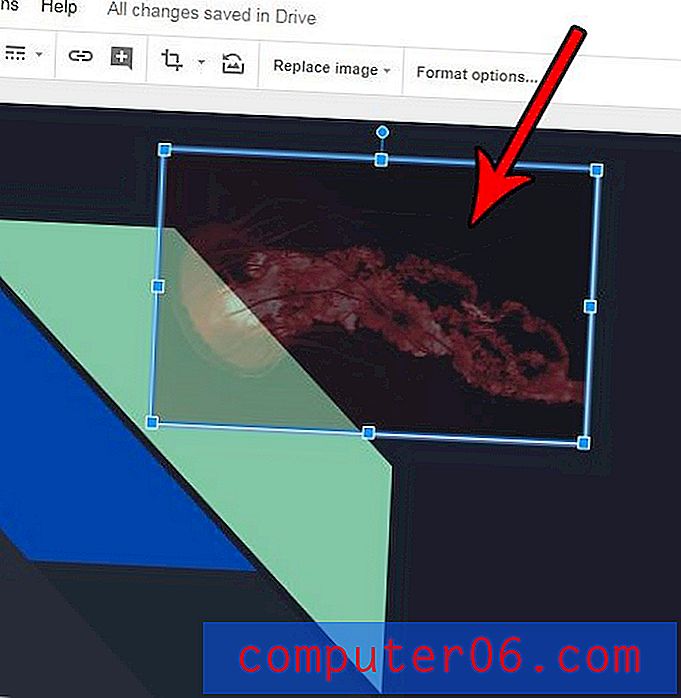
Paso 4: haga clic con el botón derecho en la imagen seleccionada, luego elija la opción Restablecer imagen .
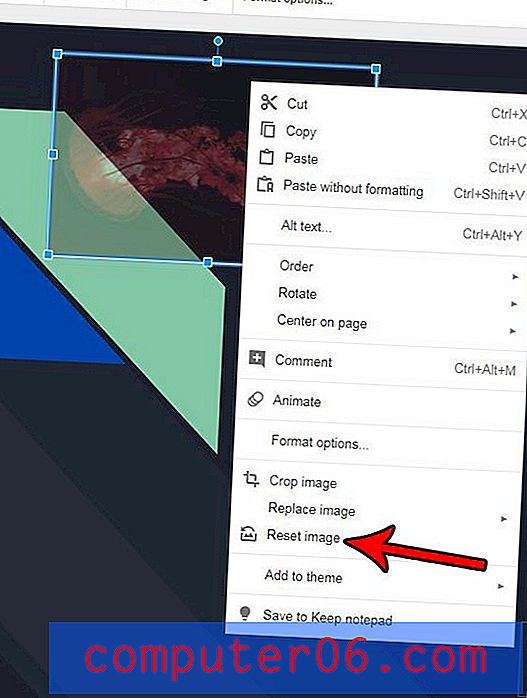
Si agregó una imagen a Presentaciones de Google y realizó algunos ajustes, es posible que ya esté familiarizado con algunas de las herramientas que le permiten editar imágenes en sus presentaciones. Pero descubra cómo agregar una sombra paralela a una imagen en Presentaciones de Google y descubra algunas de las capacidades de edición de imágenes más avanzadas de la aplicación.



